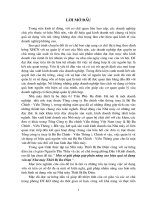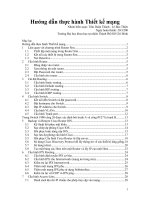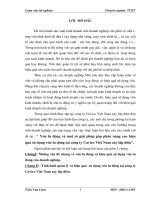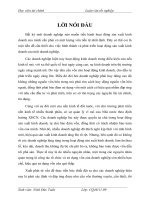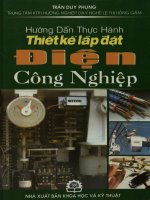Huong dan thuc hanh thiet lap mo hinh MIKE FLOOD
Bạn đang xem bản rút gọn của tài liệu. Xem và tải ngay bản đầy đủ của tài liệu tại đây (5.05 MB, 105 trang )
TLHD: Hướng dẫn thực hành mô hình MIKE FLOOD cho lưu vực sông Thạch Hãn
TS. Đinh Nhật Quang, ThS. Nguyễn Quang Đức Anh
MỤC LỤC
MỞ ĐẦU ......................................................................................................................... 1
PHẦN 1.
MÔ HÌNH MIKE NAM, MIKE 11 HD và AD ....................................... 3
1.1.
Cấu trúc, thành phần cơ bản của mô hình MIKE NAM ............................... 3
1.2.
Thiết lập mô hình MIKE NAM .................................................................... 9
1.2.1. Các dạng dữ liệu cần thiết để chạy mô hình. ..............................................9
1.2.2. Thiết lập mô hình MIKE NAM ................................................................12
1.3.
Hiệu chỉnh và kiểm định mô hình MIKE NAM ......................................... 21
PHẦN 2.
MÔ HÌNH MIKE 11 HD + AD ............................................................. 29
2.1. Giới thiệu về mô hình MIKE 11 và các dạng số liệu cần thiết ........................ 29
2.1.1. Giới thiệu mô hình Mike 11 .....................................................................29
2.1.2. Số liệu cần thiết cho thiết lập mô hình. ....................................................33
2.1.3. Mô hình MIKE 11 áp dụng cho mạng lưới sông Thạch Hãn ...................33
2.2. Thiết lập mạng lưới sông.................................................................................. 41
2.3. Thiết lập file mặt cắt......................................................................................... 50
2.4. Thiết lập file dữ liệu biên cho mô hình ............................................................ 56
2.5. Thiết lập thông số thủy lực và thông số khuếch tán cho mô hình. ................... 58
2.5.1. Thiết lập thông số thủy lực cho mô hình ..................................................58
2.5.2. Thiết lập thông số khuếch tán lan truyền mặn (modul AD) cho mô hình 61
2.6. Kết nối các file dữ liệu đầu vào cho mô hình và chạy mô hình. ...................... 65
2.7. Đọc file kết quả ................................................................................................ 68
PHẦN 3.
I.
MÔ HÌNH MIKE 21FM VÀ MIKE FLOOD ....................................... 74
MÔ HÌNH MIKE 21 FM .................................................................................. 74
3.1 Giới thiệu về mô hình MIKE 21FM .................................................................. 74
3.2. Số liệu yêu cầu khi chạy mô hình MIKE 21FM .............................................. 75
3.3. Xây dựng lưới tam giác (Mesh generator) ....................................................... 79
3.3.1. Các thông số cần xác định trước khi làm việc với MG ............................79
3.3.2. Các phím chức năng cơ bản......................................................................80
3.3.3. Tạo file độ sâu. .........................................................................................81
3.4. Thiết lập bộ thông số mô hình MIKE 21FM.................................................... 88
3.4.1. Vùng làm việc (Domain ) .........................................................................88
3.4.2. Thời gian mô phỏng (Time ) ....................................................................89
3.4.3. Lựa chọn mô đun tính toán (Module selection ) ......................................90
3.4.4. Các thông số thủy lực ...............................................................................90
0
TLHD: Hướng dẫn thực hành mô hình MIKE FLOOD cho lưu vực sông Thạch Hãn
TS. Đinh Nhật Quang, ThS. Nguyễn Quang Đức Anh
3.4.5. Các thông số khác .....................................................................................91
3.4.6. Khai báo tệp kết quả (Output) ..................................................................92
3.4.7. Xem kết quả. .............................................................................................94
PHẦN 4.
KẾT NỐI MIKE 11 – HD VÀ MIKE 21FM ......................................... 96
4.1 Giới thiệu về Mike Flood. ................................................................................. 96
4.2. Kết nối Mike 11 và Mike 21 bằng kết nối bên. ................................................ 96
TLHD: Hướng dẫn thực hành mô hình MIKE FLOOD cho lưu vực sông Thạch Hãn
TS. Đinh Nhật Quang, ThS. Nguyễn Quang Đức Anh
DANH MỤC HÌNH
Hình 1.1: Cấu trúc mô hình NAM ...................................................................................4
Hình 1.2: Tạo dữ liệu dạng chuỗi thời gian .....................................................................9
Hình 1.3: Chọn loại chuỗi thời gian mới .......................................................................10
Hình 1.4: Chọn loại chuỗi thời gian mới .......................................................................11
Hình 1.5: File dữ liệu dạng chuỗi thời gian được tạo ....................................................11
Hình 1.6: Mở một file thông số MIKE NAM mới ........................................................12
Hình 1.7: Giao diện mô hình mưa dòng chảy ...............................................................12
Hình 1.8: Menu View ....................................................................................................13
Hình 1.9: Định nghĩa miền tính của lưu vực .................................................................13
Hình 1.10: Giao diện Basin View..................................................................................14
Hình 1.11: Nhập ranh giới lưu vực ................................................................................14
Hình 1.12: Ví dụ ranh giới lưu vực cần mô phỏng........................................................15
Hình 1.13: Ví dụ ranh giới lưu vực cần mô phỏng........................................................15
Hình 1.14: Tạo các trạm đo mưa mới ............................................................................16
Hình 1.15: Nhập toạ độ các trạm đo mưa ......................................................................16
Hình 1.16: Vị trí các trạm đo mưa được tạo ..................................................................17
Hình 1.17: Ví dụ ranh giới lưu vực cần mô phỏng........................................................17
Hình 1.18: Ví dụ ranh giới lưu vực cần mô phỏng........................................................18
Hình 1.19: Ví dụ ranh giới lưu vực cần mô phỏng........................................................18
Hình 1.20: Ví dụ ranh giới lưu vực cần mô phỏng........................................................19
Hình 1.21: Tab NAM ....................................................................................................20
Hình 1.22: Tab Timeseries ............................................................................................20
Hình 1.23: Tạo file Simulation - .sim11 ........................................................................21
Hình 1.24: Lựa chọn mô hình Rainfall-Runoff .............................................................22
Hình 1.25: Chọn file chứa RR Parameters ....................................................................22
Hình 1.26: Lựa chọn thời gian mô phỏng .....................................................................22
Hình 1.27: Lưu kết quả mô phỏng.................................................................................23
Hình 1.28: Chạy mô hình ..............................................................................................23
Hình 1.29: Mở file kết quả trong Mike View ................................................................24
Hình 1.30: Hộp thoại Data Load Selection ...................................................................24
Hình 1.31: Màn hình kết quả Mike View ......................................................................25
0
TLHD: Hướng dẫn thực hành mô hình MIKE FLOOD cho lưu vực sông Thạch Hãn
TS. Đinh Nhật Quang, ThS. Nguyễn Quang Đức Anh
Hình 1.32: Xem giá trị lưu lượng mô phỏng .................................................................26
Hình 1.33: Chọn file chứa số liệu thực đo để so sánh với số liệu mô phỏng ................26
Hình 1.34: So sánh giữa lưu lượng mô phỏng và thực đo .............................................27
Hình 1.35: Phân tích thống kê trong MIKE View2: .....................................................27
Hình 1.36: Kết quả sau khi phân tích thống kê .............................................................28
Hình 2.1: Giao diện file mô phỏng ................................................................................34
Hình 2.2: Tab Input trong file mô phỏng ......................................................................35
Hình 2.3: Giao diện Trình biên tập cho mạng lưới sông ...............................................36
Hình 2.4: Giao diện trình biên tập cho mặt cắt ngang sông ..........................................37
Hình 2.5: Giao diện trình biên tập cho dữ liệu biên của mô hình .................................38
Hình 2.6: Giao diện trình biên tập cho các thông số thủy động lực học .......................38
Hình 2.7: Tab Mô phỏng trong Mike11 ........................................................................39
Hình 2.8: Tab Kết quả trong Mike 11 ...........................................................................40
Hình 2.9: Tab Bắt đầu chạy trong Mike 11 ...................................................................41
Hình 2.10: Tạo file mạng lưới sông mới .......................................................................41
Hình 2.11: Khai báo vùng làm việc và hệ tọa độ ..........................................................41
Hình 2.12: Giao diện trình biên tập mạng lưới sông .....................................................42
Hình 2.13: Add shapefile mạng lưới sông .....................................................................42
Hình 2.14: Số hóa mạng lưới sông ................................................................................43
Hình 2.15: Đặt tên cho các nhánh sông .........................................................................44
Hình 2.16: Xác định độ dài của các nhánh sông ...........................................................45
Hình 2.17: Menu File trong Network Editor .................................................................45
Hình 2.18: Menu Edit trong Network Editor ................................................................45
Hình 2.19: Menu View trong Network Editor ..............................................................46
Hình 2.20: Tabular View ...............................................................................................47
Hình 2.21: Points trong River network..........................................................................47
Hình 2.22: Branches trong River network .....................................................................47
Hình 2.23: Menu Network trong Mike Zero .................................................................48
Hình 2.24: Workspace area and map projection ...........................................................48
Hình 2.25: Auto Connect Branches ...............................................................................49
Hình 2.26: Tạo mạng lưới từ shape files .......................................................................49
Hình 2.27: Menu Layers ................................................................................................50
Hình 2.28: Tạo file mặt cắt mới ....................................................................................50
TLHD: Hướng dẫn thực hành mô hình MIKE FLOOD cho lưu vực sông Thạch Hãn
TS. Đinh Nhật Quang, ThS. Nguyễn Quang Đức Anh
Hình 2.29: Chèn mặt cắt ngang .....................................................................................51
Hình 2.30: Mặt cắt được tạo ..........................................................................................51
Hình 2.31: Nhập mặt cắt ngang .....................................................................................52
Hình 2.32: Nhập dữ liệu từ file đã được số hóa ............................................................53
Hình 2.33: Chèn mặt cắt ngang vào mạng lưới sông ....................................................54
Hình 2.34: Dịch chuyển các điểm trên mặt cắt .............................................................55
Hình 2.35: Thiết lập file dữ liệu biên cho mô hình .......................................................56
Hình 2.36: Giao diện file dữ liệu biên của mô hình ......................................................56
Hình 2.37: Chèn dữ liệu biên ........................................................................................57
Hình 2.38: Giao diện file mô phỏng ..............................................................................58
Hình 2.39: Tạo một file thông số thủy lực mới cho mô hình ........................................58
Hình 2.40: Giao diện HD Editor....................................................................................59
Hình 2.41: Chèn điều kiện ban đầu ...............................................................................59
Hình 2.42: Chèn thông số nhám dùng Tripple zone......................................................60
Hình 2.43: Chèn các thông số thủy lực tại một điểm nào đó trên mạng sông ..............61
Hình 2.44: Thiết lập file chứa các thông số khuếch tán lan truyền mặn .......................62
Hình 2.45: Giao diện .....................................................................................................62
Hình 2.46: Tab Dispersion ............................................................................................63
Hình 2.47: Tab điều kiện ban đầu .................................................................................63
Hình 2.48: Tab Decay....................................................................................................64
Hình 2.49: Chèn các thông số khuếch tán lan truyền mặn tại một điểm .......................65
Hình 2.50: Tạo file mô phỏng .......................................................................................65
Hình 2.51: Giao diện file mô phỏng ..............................................................................66
Hình 2.52: Tab input ......................................................................................................66
Hình 2.53: Tab simulation .............................................................................................67
Hình 2.54: Tab results ...................................................................................................68
Hình 2.55: Tab Start ......................................................................................................68
Hình 2.56: Mở file kết quả sử dụng Mike View ...........................................................69
Hình 2.57: Chọn loại dữ liệu cần xem ...........................................................................70
Hình 2.58: Giao diện Mike View ..................................................................................70
Hình 2.59: Danh sách chuỗi thời gian ...........................................................................71
Hình 2.60: Kết quả dưới dạng biểu đồ (trái) và giá trị (phải) .......................................72
Hình 2.61: So sánh mực nước mô phỏng và thực đo tại trạm Thạch Hãn năm 2009 ...73
TLHD: Hướng dẫn thực hành mô hình MIKE FLOOD cho lưu vực sông Thạch Hãn
TS. Đinh Nhật Quang, ThS. Nguyễn Quang Đức Anh
Hình I.1: .........................................................................................................................74
Hình I.2: Giao diện của mô hình Mike 21 FM ..............................................................76
Hình I.3: Lưới tính toán .................................................................................................77
Hình I.4: File dữ liệu đường bờ .....................................................................................80
Hình I.5: File dữ liệu địa hình .......................................................................................80
Hình I.6: Cửa sổ Workpace ...........................................................................................82
Hình I.7: Lưới tọa độ của vùng làm việc .......................................................................82
Hình I.8: Cửa sổ nhập dữ liệu đường bờ .......................................................................83
Hình I.9: Cửa sổ chọn format và đặc tính của đường bờ ..............................................83
Hình I.10: Dữ liệu đường bờ sau khi nhập ....................................................................84
Hình I.11: Vùng cần tính toán .......................................................................................84
Hình I.12: Cửa sổ thiết lập thuộc tính của biên .............................................................84
Hình I.13: Một polygon .................................................................................................85
Hình I.14: Cửa sổ thiết lập lưới tính cho vùng nghiên cứu. ..........................................86
Hình I.15: Lưới tam giác được thiết lập cho vùng tính .................................................86
Hình I.16: Cửa sổ nhập file dữ liệu địa hình. ................................................................87
Hình I.17: Vùng tính sau khi nhập dữ liệu địa hình ......................................................87
Hình I.18: Vùng tính sau khi nội suy giá trị địa hình ....................................................87
Hình I.19: File địa hình cuối cùng (*.mesh) ..................................................................88
Hình I.20: Giao diện MIKE 21FM ................................................................................88
Hình I.21: Giao diện thuật toán mô phỏng trong Mike 21 FM .....................................91
Hình I.22: Giao diện mục khai báo kết quả. ..................................................................92
Hình I.23: Giao diện Output 1. ......................................................................................92
Hình 4.1: Giao diện Mike Flood sau khi nhập Mike 11 và Mike 21 ............................97
TLHD: Hướng dẫn thực hành mô hình MIKE FLOOD cho lưu vực sông Thạch Hãn
TS. Đinh Nhật Quang, ThS. Nguyễn Quang Đức Anh
MỞ ĐẦU
Tập tài liệu tập huấn này sẽ góp phần nâng cao trình độ sử dụng công cụ mô
hình thủy văn, thủy lực (1 chiều và 2 chiều). Được trích dẫn một phần từ báo cáo “Xây
dựng mô hình thủy văn, Thủy lực và khảo sát bổ sung” cho lưu vực sông Thạch Hãn,
mô đun Mike11-RR được sử dụng để tính toán dòng chảy từ mưa làm đầu vào cho mô
đun Mike11 HD.
MIKE 11 là công cụ lập mô hình động lực, một chiều và thân thiện với người
sử dụng nhằm phân tích chi tiết, thiết kế, quản lý và vận hành cho sông và hệ thống
kênh dẫn đơn giản và phức tạp. Với môi trường đặc biệt thân thiện với người sử dụng,
linh hoạt và tốc độ, MIKE 11 cung cấp một môi trường thiết kế hữu hiệu về kỹ thuật
công trình, tài nguyên nước, quản lý chất lượng nước và các ứng dụng quy hoạch. Đây
là một gói phần mềm kỹ thuật chuyên môn để mô phỏng lưu lượng, chất lượng nước
và vận chuyển bùn cát ở cửa sông, sông, hệ thống tưới, kênh dẫn và các vật thể nước
khác. Mô-đun mô hình thủy động lực (HD) là một phần trọng tâm của hệ thống lập mô
hình MIKE 11 và hình thành cơ sở cho hầu hết các mô-đun bao gồm Dự báo lũ,
Truyền tải - khuyếch tán (Avection – Dispersion), Chất lượng nước và các mô-đun vận
chuyển bùn lắng không kết dính.
Mô đun Mike 11 HD (1 chiều) sử dụng chuỗi số liệu đầu vào từ Mike 11RR để
mô phỏng dòng chảy trên lưu vực sông Thạch Hãn, tỉnh Quảng Trị. Kết hợp với mô
đun Mike 21FM (2 chiều) được thiết lập cho vùng đồng bằng ngập lũ xác định độ sâu
ngập lụt, trường vận tốc và cao độ mặt nước tại mọi thời điểm mô phỏng.
Phần 2. Mô hình Mike 21FM và Mike Flood
Đây là bộ công cụ mô hình 2 chiều ứng dụng cho cửa sông, vùng ven biển,
ngoài khơi và vùng ngập lũ. Mô hình sử dụng lưới tính phi cấu trúc, phù hợp với thực
tế mô tả được địa hình có độ dốc lớn và dòng chảy xiết cục bộ. MIKE 21 HD là mô
đun thuỷ động lực được sử dụng cho việc lập mô hình bãi ngập lũ. Nó mô phỏng biến
động của mực nước và dòng chảy đối với các loại động lực khác trong sông, suối và
1
TLHD: Hướng dẫn thực hành mô hình MIKE FLOOD cho lưu vực sông Thạch Hãn
TS. Đinh Nhật Quang, ThS. Nguyễn Quang Đức Anh
các bãi ngập lũ khi được cung cấp các thông tin về địa hình, độ nhám đáy, điều kiện
biên, trường gió, v.v...
Mô đun MIKE FLOOD tạo liên kết giữa mô hình 1 chiều (Mike 11HD) và mô
hình 2 chiều (Mike 21FM) là công cụ dự báo và cảnh báo lũ lụt một cách hiệu quả và
nhanh chóng đã và đang được ứng dụng thành công trên thế giới.
TLHD: Hướng dẫn thực hành mô hình MIKE FLOOD cho lưu vực sông Thạch Hãn
TS. Đinh Nhật Quang, ThS. Nguyễn Quang Đức Anh
PHẦN 1.
1.1.
MÔ HÌNH MIKE NAM, MIKE 11 HD và AD
Cấu trúc, thành phần cơ bản của mô hình MIKE NAM
Mô hình NAM được xây dựng tại Khoa Thuỷ văn Viện Kỹ thuật Thuỷ Động
lực và Thuỷ lực thuộc Đại học Kỹ thuật Đan Mạch năm 1982. Mô hình Nam đã được
sử dụng rộng rãi ở Đan Mạch và một số nước nằm trong nhiều vùng khí hậu khác nhau
như Srilanca, Thailand, ấn Độ, vv... và Việt Nam. Trong mô hình NAM, mỗi lưu vực
được xem là một đơn vị xử lý (xem Hình 1.1). Do đó, các thông số và các biến là đại
diện cho các giá trị được trung bình hóa trên toàn lưu vực. Mô hình tính quá trình mưa
- dòng chảy theo cách tính liên tục hàm lượng ẩm trong năm bể chứa riêng biệt có
tương tác lẫn nhau.
Cấu trúc mô hình NAM được xây dựng trên nguyên tắc các hồ chứa theo chiều
thẳng đứng và các hồ chứa tuyến tính, gồm có 5 bể chứa theo chiều thẳng đứng (xem
Hình 1.1).
-
Bể chứa tuyết tan được kiểm soát bằng các điều kiện nhiệt độ. Đối với điều kiện
khí hậu nhiệt đới ở nước ta thì không xét đến bể chứa này.
-
Bể chứa mặt: lượng nước ở bể chứa này bao gồm lượng nước mưa do lớp phủ
thực vật chặn lại, lượng nước đọng lại trong các chỗ trũng và lượng nước trong tầng
sát mặt. Giới hạn trên của bể chứa này được ký hiệu bằng Umax.
-
Bể chứa tầng dưới: là vùng đất có rễ cây nên cây cối có thể hút nước cho bốc,
thoát hơi. Giới hạn trên của lượng nước trong bể chứa này được ký hiệu bằng Lmax,
lượng nước hiện tại được ký hiệu là L và tỷ số L/Lmax biểu thị trạng thái ẩm của bể
chứa.
-
Bể chứa nước ngầm tầng trên.
-
Bể chứa nước ngầm tầng dưới.
Mưa hoặc tuyết tan đều đi vào bể chứa mặt. Lượng nước (U) trong bể chứa mặt
liên tục cung cấp cho bốc hơi và thấm ngang thành dòng chảy sát mặt. Khi U đạt đến
Umax, lượng nước thừa là dòng chảy tràn trực tiếp ra sông và một phần còn lại sẽ thấm
xuống các bể chứa tầng dưới và bể chứa ngầm.
TLHD: Hướng dẫn thực hành mô hình MIKE FLOOD cho lưu vực sông Thạch Hãn
TS. Đinh Nhật Quang, ThS. Nguyễn Quang Đức Anh
Nước trong bể chứa tầng dưới liên tục cung cấp cho bốc thoát hơi và thấm
xuống bể chứa ngầm. Lượng cấp nước ngầm được phân chia thành hai bể chứa: tầng
trên và tầng dưới, hoạt động như các hồ chứa tuyến tính với các hằng số thời gian khác
nhau. Hai bể chứa này liên tục chảy ra sông tạo thành dòng chảy gốc.
Dòng chảy tràn và dòng chảy sát mặt được diễn toán qua một hồ chứa tuyến
tính thứ nhất, sau đó các thành phần dòng chảy được cộng lại và diễn toán qua hồ chứa
tuyến tính thứ hai. Cuối cùng cũng thu được dòng chảy tổng cộng tại cửa ra.
Hình 1.1: Cấu trúc mô hình NAM
Các thông số cơ bản của mô hình gồm:
TLHD: Hướng dẫn thực hành mô hình MIKE FLOOD cho lưu vực sông Thạch Hãn
TS. Đinh Nhật Quang, ThS. Nguyễn Quang Đức Anh
-
CQOF: Hệ số dòng chảy tràn không có thứ nguyên, có phạm vi biến đổi từ 0.0
đến 0.9. Nó phản ánh điều kiện thấm và cấp nước ngầm. Vì vậy nó ảnh hưởng nhiều
đến tổng lượng dòng chảy và đoạn cuối của đường rút. Thông số này rất quan trọng vì
nó quyết định phần nước dư thừa để tạo thành dòng chảy tràn và lượng nước thấm.
Các lưu vực có địa hình bằng phẳng, cấu tạo bởi cát thô thì giá trị CQOF tương đối
nhỏ, ở những lưu vực mà tính thấm nước của thổ nhưỡng kém như sét, đá tảng thì giá
trị của nó sẽ rất lớn.
-
CQIF: Hệ số dòng chảy sát mặt, có thứ nguyên là thời gian (giờ)-1. Nó chính là
phần của lượng nước trong bể chứa mặt (U) chảy sinh ra dòng chảy sát mặt trong một
đơn vị thời gian. Thông số này ảnh hưởng không lớn đến tổng lượng lũ, đường rút
nước.
-
CBL: là thông số dòng chảy ngầm, được dùng để chia dòng chảy ngầm ra làm
hai thành phần: BFU và BFL. Trường hợp dòng chảy ngầm không quan trọng thì có
thể chỉ dùng một trong 2 bể chứa nước ngầm, khi đó chỉ cần CBFL = 0 - tức là lượng
cấp nước ngầm đều đi vào bể chứa ngầm tầng trên.
-
CLOF, CLIF: Các ngưỡng dưới của các bể chứa để sinh dòng chảy tràn, dòng
chảy sát mặt và dòng chảy ngầm, không có thứ nguyên và có giá trị nhỏ hơn 1. Chúng
có liên quan đến độ ẩm trong đất. Khi các giá trị của ngưỡng này nhỏ hơn L/Lmax thì sẽ
không có dòng chảy tràn, dòng chảy sát mặt và dòng chảy ngầm. Về ý nghĩa vật lý,
các thông số này phản ánh mức độ biến đổi trong không gian của các đặc trưng lưu
vực sông. Do vậy, giá trị các ngưỡng của lưu vực nhỏ thường lớn so với lưu vực lớn.
-
Umax, Lmax: Thông số khả năng chứa tối đa của các bể chứa tầng trên và tầng
dưới. Do vậy, Umax và Lmax chính là lượng tổn thất ban đầu lớn nhất, phụ thuộc và điều
kiện mặt đệm của lưu vực. Một đặc điểm của mô hình là lượng chứa Umax phải nằm
trong sức chứa tối đa trước khi có lượng mưa vượt quá, lượng nước thừa PN xuất hiện,
tức là U < Umax. Do đó trong thời kỳ khô hạn, tổn thất của lượng mưa trước khi có
dòng chảy tràn xuất hiện có thể được lấy làm Umax ban đầu.
-
CK1,2, CKBF: là các hằng số thời gian về thời gian tập trung nước. Chúng là
các thông số rất quan trọng, ảnh hưởng đến dạng đường quá trình và đỉnh.
TLHD: Hướng dẫn thực hành mô hình MIKE FLOOD cho lưu vực sông Thạch Hãn
TS. Đinh Nhật Quang, ThS. Nguyễn Quang Đức Anh
Thành phần cơ bản của mô hình:
Lượng trữ bề mặt:
Lượng ẩm bị giữ lại bởi thực vật cũng như được trữ trong các chỗ trũng trên
tầng trên cùng của bề mặt đất được coi là lượng trữ bề mặt. Umax biểu thị giới hạn trên
của tổng lượng nước trong lượng trữ bề mặt. Tổng lượng nước U trong lượng trữ bề
mặt liên tục bị giảm do bốc hơi cũng như do thấm ngang. Khi lượng trữ bề mặt đạt đến
mức tối đa, một lượng nước thừa PN sẽ gia nhập vào sông với vai trò là dòng chảy
tràn trong khi lượng còn lại sẽ thấm vào tầng thấp bên dưới và tầng ngầm.
Lượng trữ tầng thấp hay lượng trữ tầng rễ cây:
Độ ẩm trong tầng rễ cây, lớp đất bên dưới bề mặt đất, tại đó thực vật có thể hút
nước để bốc thoát hơi đặc trưng cho lượng trữ tầng thấp. Lmax biểu thị giới hạn trên của
tổng lượng nước trữ trong tầng này. Độ ẩm trong lượng trữ tầng thấp cung cấp cho bốc
thoát hơi thực vật. Độ ẩm trong tầng này điều chỉnh tổng lượng nước gia nhập vào
lượng trữ tầng ngầm, thành phần dòng chảy mặt, dòng sát mặt và lượng gia nhập lại.
Bốc thoát hơi nước:
Nhu cầu bốc thoát hơi đầu tiên được thoả mãn từ lượng trữ bề mặt với tốc độ
tiềm năng. Nếu lượng ẩm U trong lượng trữ bề mặt nhỏ hơn yêu cầu (U < Ep) thì phần
còn thiếu được coi rằng là do các hoạt động của rễ cây rút ra từ lượng trữ tầng thấp
theo tốc độ thực tế Ea. Ea tương ứng với lượng bốc hơi tiềm năng và biến đổi tuyến
tính theo quan hệ lượng trữ ẩm trong đất, L/Lmax, của lượng trữ ẩm tầng thấp.
Dòng chảy mặt:
Khi lượng trữ bề mặt đã tràn, U > Umax, thì lượng nước thừa PN sẽ gia nhập vào
thành phần dòng chảy mặt. Thông số QOF đặc trưng cho phần nước thừa PN đóng góp
vào dòng chảy mặt. Nó được giả thiết là tương ứng với PN và biến đổi tuyến tính theo
quan hệ lượng trữ ẩm đất, L/Lmax, của lượng trữ ẩm tầng thấp.
TLHD: Hướng dẫn thực hành mô hình MIKE FLOOD cho lưu vực sông Thạch Hãn
TS. Đinh Nhật Quang, ThS. Nguyễn Quang Đức Anh
trong đó: CQOF = hệ số dòng chảy tràn trên mặt đất (0 ≤ CQOF ≤ 1),
TOF = giá trị ngưỡng của dòng chảy tràn (0 ≤ TOF ≤ 1).
Phần lượng nước thừa PN không tham gia vào thành phần dòng chảy tràn sẽ
thấm xuống lượng trữ tầng thấp. Một phần trong đó, ∆L, của nước có sẵn cho thấm,
(PN - QOF), được giả thiết sẽ làm tăng lượng ẩm L trong lượng trữ ẩm tầng thấp.
Lượng ẩm còn lại, G, được giả thiết sẽ thấm sâu hơn và gia nhập lại vào lượng trữ tầng
ngầm.
Dòng chảy sát mặt
Sự đóng góp của dòng chảy sát mặt, QIF, được giả thiết là tương ứng với U và
biến đổi tuyến tính theo quan hệ lượng chứa ẩm của lượng trữ tầng thấp.
trong đó CKIF là hằng số thời gian dòng chảy sát mặt và TIF là giá trị ngưỡng tầng rễ
cây của dòng sát mặt (0 ≤ TIF ≤ 1).
Diễn toán dòng chảy mặt và dòng sát mặt
Dòng sát mặt được diễn toán qua chuỗi hai hồ chứa tuyến tính với cùng một
hằng số thời gian CK12. Diễn toán dòng chảy mặt cũng dựa trên khái niệm hồ chứa
tuyến tính nhưng với hằng số thời gian có thể biến đổi.
trong đó OF là dòng chảy tràn (mm/hr); OFmin là giới hạn trên của diễn toán tuyến tính
(= 0,4 mm/giờ), và OF = 0,4. Hằng số OF = 0,4 tương ứng với việc sử dụng công thức
Manning để mô phỏng dòng chảy mặt.
TLHD: Hướng dẫn thực hành mô hình MIKE FLOOD cho lưu vực sông Thạch Hãn
TS. Đinh Nhật Quang, ThS. Nguyễn Quang Đức Anh
Theo phương trình trên, diễn toán dòng chảy mặt được tính bằng phương pháp
sóng động học, và dòng chảy sát mặt được tính theo mô hình NAM như dòng chảy mặt
(trong lưu vực không có thành phần dòng chảy mặt) được diễn toán như một hồ chứa
tuyến tính.
Lượng gia nhập nước ngầm
Tổng lượng nước thấm G gia nhập vào lượng trữ nước ngầm phụ thuộc vào độ
ẩm chứa trong đất trong tầng rễ cây.
trong đó TG là giá trị ngưỡng tầng rễ cây đối với lượng gia nhập nước ngầm
(0 ≤ TG ≤ 1).
Độ ẩm chứa trong đất
Lượng trữ tầng thấp biểu thị lượng nước chứa trong tầng rễ cây. Sau khi phân
chia mưa giữa dòng chảy mặt và dòng thấm xuống tầng ngầm, lượng nước mưa còn lại
sẽ đóng góp vào lượng chứa ẩm (L) trong lượng trữ tầng thấp một lượng ∆L.
Dòng chảy cơ bản
Dòng chảy cơ bản BF từ lượng trữ tầng ngầm được tính toán như dòng chảy ra
từ một hồ chứa tuyến tính với hằng số thời gian CKBF.
Điều kiện ban đầu của mô hình:
-
U là lượng nước chứa trong bể chứa mặt (mm);
-
L là lượng nước chứa trong bể chứa tầng dưới (mm);
-
QOF là cường suất dòng chảy mặt sau khi diễn toán qua bể chứa tuyến tính
(mm/h);
-
QIF là cường suất dòng chảy sát mặt khi qua bể chứa tuyến tính (mm/h);
-
BF là cường suất dòng chảy ngầm (mm/h).
TLHD: Hướng dẫn thực hành mô hình MIKE FLOOD cho lưu vực sông Thạch Hãn
TS. Đinh Nhật Quang, ThS. Nguyễn Quang Đức Anh
Hiệu chỉnh thông số mô hình:
Hiệu chỉnh thông số mô hình nhằm xác định các thông số của mô hình để cho
đường quá trình tính toán phù hợp nhất với đường quá trình thực đo. Việc hiệu chỉnh
các thông số mô hình có thể được tiến hành bằng 2 phương pháp: phương pháp thử sai
hoặc phương pháp tối ưu.
1.2.
Thiết lập mô hình MIKE NAM
1.2.1. Các dạng dữ liệu cần thiết để chạy mô hình.
Dữ liệu dạng chuỗi thời gian (Mưa theo thời gian, Lưu lượng theo thời gian,
mực nước theo thời gian).
Các dữ liệu theo chuỗi thời gian, trong mô hình đều được lưu dưới dạng là
*.Dfs0 hay còn gọi là các timeseries. Toàn bộ các dữ liệu yêu cầu cho việc mô phỏng
của bộ mô hình MIKE đều được lưu dưới dạng này. Do vậy, việc đầu tiên khi tìm hiểu
về bộ mô hình mike, cần biết cách tạo ra các timeseries này.
Cách tạo như sau: Khởi động MIKE zero. Vào File/ New file (hay Ctrl + N).
Trong tab Product types chọn MIKE Zero, sau đó trong Tab Documents ta chọn Time
series (*.dfs0) (xem Hình 1.2).
Hình 1.2: Tạo dữ liệu dạng chuỗi thời gian
Tiếp theo chọn Blank Time Series (xem Hình 1.3).
TLHD: Hướng dẫn thực hành mô hình MIKE FLOOD cho lưu vực sông Thạch Hãn
TS. Đinh Nhật Quang, ThS. Nguyễn Quang Đức Anh
Hình 1.3: Chọn loại chuỗi thời gian mới
Sau đó ta điền các thông số cần thiết cho file (xem Hình 1.4). Trong đó:
-
Title: Điền tiêu đề cho file.
-
Axis Type: Dạng trục đồ thị, ở đây ra chọn không đổi theo các bước thời gian.
-
Start time: Thời gian bắt đầu của chuỗi số liệu.
Time Step: Bước thời gian của chuỗi số liệu; Khoảng cách thời gian giữa các
lần ghi số liệu thực đo.
No. of Timesteps: Số bước thời gian, hay số lần dữ liệu được ghi lại. Giá trị
này tự thay đổi khi ta paste chuỗi số liệu vào.
-
Tại Tab Item Information
o Name: Tên trạm đo, hoặc tên file đầu vào.
o Type: Kiểu giá trị đo. Nếu là lưu lượng thì type là Discharge, là mực nước
thì type là water level, riêng với giá trị là lượng mưa thì type là Rainfall và TS
Type là Step Accumulated.
o Unit: chương trình tự cập nhật khi nhập type số liệu.
TLHD: Hướng dẫn thực hành mô hình MIKE FLOOD cho lưu vực sông Thạch Hãn
TS. Đinh Nhật Quang, ThS. Nguyễn Quang Đức Anh
Hình 1.4: Chọn loại chuỗi thời gian mới
Sau khi đã hoàn thành các thông số tin về file số liệu và Click vào nút OK ta
được giao diện như Hình 1.5. Sau đó ta chỉ cần copy và dán (paste) các giá trị thực đo
của các trạm vào các cột tương ứng.
Hình 1.5: File dữ liệu dạng chuỗi thời gian được tạo
TLHD: Hướng dẫn thực hành mô hình MIKE FLOOD cho lưu vực sông Thạch Hãn
TS. Đinh Nhật Quang, ThS. Nguyễn Quang Đức Anh
Chú ý: Trong một file dữ liệu dạng chuỗi thời gian, người dùng có thể chèn
(insert) nhiều trạm đo mưa, lưu lượng và mực nước khác nhau, chỉ cần các số liệu đo ở
các trạm này cùng bước thời gian đo (thời gian của mỗi ốp quan trắc).
1.2.2. Thiết lập mô hình MIKE NAM
Mở một file thông số MIKE NAM mới: MIKE ZEZO/new file/MIKE 11/ RR
Paraeters (xem Hình 1.6), giao diện mô hình mưa dòng chảy sẽ hiện ra như Hình 1.7.
Hình 1.6: Mở một file thông số MIKE NAM mới
Hình 1.7: Giao diện mô hình mưa dòng chảy
TLHD: Hướng dẫn thực hành mô hình MIKE FLOOD cho lưu vực sông Thạch Hãn
TS. Đinh Nhật Quang, ThS. Nguyễn Quang Đức Anh
Khi làm việc với mô hình mưa dòng chảy, ta cần chú ý các menu chính sau:
View, Layers và Basin Work Area. Các Menu này giúp chúng ta trong việc thiết lập
lưu vực tính toán và tính toán trọng số của các trạm mưa.
Làm việc với Menu VIEW
Chọn Basin View trong menu View để mở hộp thoại định nghĩa miền tính của
lưu vực (xem Hình 1.8 và 1.9). Trong ô X Origin và Y Origin điền tọa độ gốc miền
tính. Đây là điểm dưới cùng bên trái miền tính. Width và Height là bề dài và rộng của
miền tính. Tại đây ta có thể số hóa được sơ đồ ranh giới của lưu vực, từ đó tính được
trọng số của các trạm mưa đối với lưu vực.
Hình 1.8: Menu View
Hình 1.9: Định nghĩa miền tính của lưu vực
Hình 1.10 thể hiện giao diện của Basin View.
TLHD: Hướng dẫn thực hành mô hình MIKE FLOOD cho lưu vực sông Thạch Hãn
TS. Đinh Nhật Quang, ThS. Nguyễn Quang Đức Anh
Hình 1.10: Giao diện Basin View
Làm việc với Menu Basin Work Area
Menu này được dùng để số hóa lưu vực cần tính dòng chảy. Chọn Import Basin
Definitions… để nhập ranh giới lưu vực (xem Hình 1.11). Ranh giới này là đường
khép kín bao quanh lưu vực và đã được đổi về dạng shape.
Hình 1.11: Nhập ranh giới lưu vực
TLHD: Hướng dẫn thực hành mô hình MIKE FLOOD cho lưu vực sông Thạch Hãn
TS. Đinh Nhật Quang, ThS. Nguyễn Quang Đức Anh
Để số hóa lưu vực, người dùng cần file có hình dáng (shape) dạng đường (ví dụ
xem Hình 1.12).
Hình 1.12: Ví dụ ranh giới lưu vực cần mô phỏng
Trong ví dụ trên, lưu vực cần tính toán và mô phỏng bao gồm 3 lưu vực con.
Chúng ta sử dụng mô hình NAM để tính toán dòng chảy từ mưa, do vậy cần tạo vùng
tính toán con bằng cách chọn Create Plygon Catchments, tại ô Rainfall Runoff Type
chọn NAM (xem Hình 1.13). Mỗi lưu vực con được tạo ra sẽ được tô đậm bằng những
màu khác nhau.
Hình 1.13: Ví dụ ranh giới lưu vực cần mô phỏng
TLHD: Hướng dẫn thực hành mô hình MIKE FLOOD cho lưu vực sông Thạch Hãn
TS. Đinh Nhật Quang, ThS. Nguyễn Quang Đức Anh
Sau khi lưu vực được xác định, ta tiến hành nhập vị trí các trạm mưa bằng cách
chọn nút Create new stations (xem Hình 1.14).
Hình 1.14: Tạo các trạm đo mưa mới
Sau khi chấm lên lưu vực, hộp thoại yêu cầu điền thông tin của trạm mưa hiện
ra (xem Hình 1.15). Điền đầy đủ thông tin về tên file dữ liệu, tọa độ X và Y của trạm,
tên trạm,… Hình 1.16 thể hiện vị trí 4 trạm đo mưa (dấu cộng) vừa được tạo.
Hình 1.15: Nhập toạ độ các trạm đo mưa
TLHD: Hướng dẫn thực hành mô hình MIKE FLOOD cho lưu vực sông Thạch Hãn
TS. Đinh Nhật Quang, ThS. Nguyễn Quang Đức Anh
Hình 1.16: Vị trí các trạm đo mưa được tạo
Chúng ta có thể sửa lại thông tin cho trạm đo mưa hay tiểu lưu vực bằng cách
chọn Default mode (xem Hình 1.17) rồi tích chuột trái vào trạm/tiểu lưu vực cần chỉnh
sửa, dấu + sẽ chuyển thành ô vuông. Sau đó nháy chuột phải, chọn Edit Catchments để
chỉnh sửa thông số lưu vực con, Edit Station để chỉnh sửa thông tin của trạm đo.
Hình 1.17: Ví dụ ranh giới lưu vực cần mô phỏng
Như vậy ta đã thiết lập xong các thông số về lưu vực con và dữ liệu mưa của
từng trạm mưa. Chúng ta sẽ tính tiếp trọng số của các trạm mưa đối với từng lưu vực
bằng phương pháp đa giác Thiessen. Kích chuột vào biểu tượng Thiessen’s polygons,
TLHD: Hướng dẫn thực hành mô hình MIKE FLOOD cho lưu vực sông Thạch Hãn
TS. Đinh Nhật Quang, ThS. Nguyễn Quang Đức Anh
sau đó kích chuột vào lưu vực đã được thiết lập để hiện ra các đa giác như trong Hình
1.18 và tính trọng số của các trạm mưa đối với lưu vực.
Hình 1.18: Ví dụ ranh giới lưu vực cần mô phỏng
Với tất cả các thao tác trên, ta đã số hóa được lưu vực cần tính dòng chảy từ
mưa lên mô hình Mike NAM cũng như xác định được vị trí các trạm mưa trên mô hình
và trọng số của các trạm mưa đối với lưu vực. Trong các bước tiếp theo, ta cần tinh
chỉnh lại mô hình, kiểm tra các thông số mô hình, nhập dữ liệu đầu vào và chạy hiệu
chỉnh, kiểm định mô hình.
Trong menu Window, sau khi chọn file vừa thiết lập, ví dụ 3RRPar1:2Modified, một giao diện mới sẽ hiện ra như Hình 1.20.
Hình 1.19: Ví dụ ranh giới lưu vực cần mô phỏng
TLHD: Hướng dẫn thực hành mô hình MIKE FLOOD cho lưu vực sông Thạch Hãn
TS. Đinh Nhật Quang, ThS. Nguyễn Quang Đức Anh
Hình 1.20: Ví dụ ranh giới lưu vực cần mô phỏng
Tab Catchments
Trong mục Catchments Overview, tên trong cột Name là tên của 3 lưu vực con
chúng ta vừa xây dựng. Tại đây ta cần đặt lại tên cho đúng với tên của từng lưu vực
trong thực tế. Trong cột Model, ta chọn NAM. Cột Area hiển thị diện tích lưu vực cần
tính toán.
Tab NAM
Đây là tab quan trọng của mô hình với các thông số cần hiệu chỉnh. Ý nghĩa của
các thông số này đã nêu rõ ở Phần 1.1.